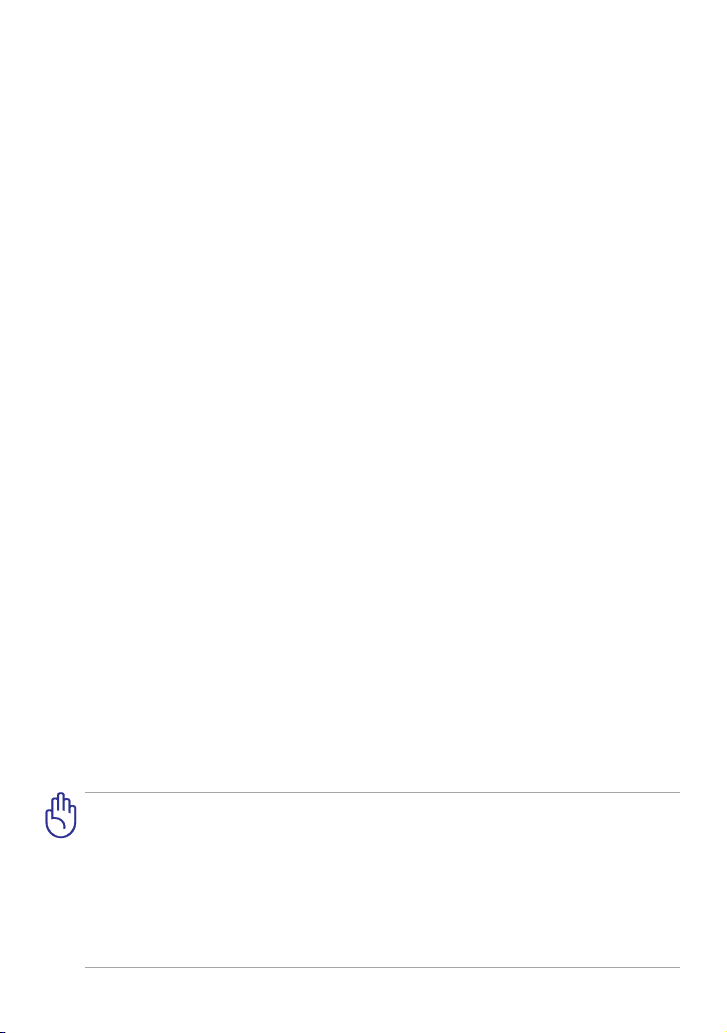
R6837
Руководство Eee Pad
TF201
Зарядка аккумулятора
Если Вы собираетесь пользоваться питанием от аккумулятора, убедитесь,
что Вы полностью зарядили аккумулятор перед длительным путешествием.
Помните, что блок питания заряжает аккумулятор все время, которое он
подключен к компьютеру и к электрической сети. Имейте в виду, что при
использовании Eee Pad зарядка аккумулятора занимает больше времени.
Перед первым включением не забудьте зарядить аккумулятор (8 часов или
более). Аккумулятор достигает максимальной емкости через несколько
циклов заряда-разряда.
Правила предосторожности при авиаперелетах
Если Вы собираетесь пользоваться своим Eee Pad во время авиаперелета,
сообщите об этом авиакомпании. В большинстве авиакомпаний существуют
ограничения на использование электронных приборов. В большинстве
авиакомпаний пользование электроникой не разрешается во время взлета и
посадки.
Существует три основных типа устройств обеспечения безопасности
в аэро порта х: рентг еновс кие скан еры (прос вечив ающие вещи,
поставленные на ленту конвейера), магнитные детекторы (через которые
проходят люди) и магнитные жезлы (ручные устройства, с помощью
которых проверяют людей или отдельные устройства). Eee Pad можно
пропускать через рентгеновский сканер. При этом не рекомендуется
проносить Eee Pad через магнитные детекторы или подвергать их
воздействию магнитных жезлов.
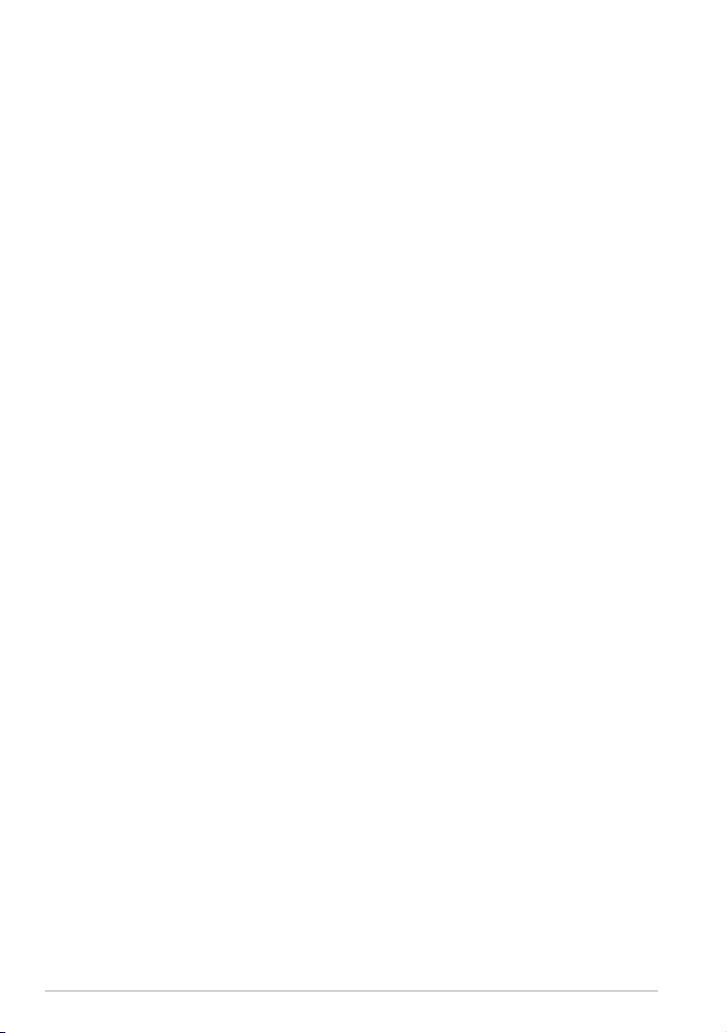
Содержание
Руководство ASUS Eee Pad
2
Зарядка аккумулятора .....................................................................1
Правила предосторожности при авиаперелетах ............................1
Содержание .......................................................................................2
Комплект поставки ...........................................................................4
Ваш Eee Pad .......................................................................................5
Зарядка Eee Pad ................................................................................8
Мобильная док-станция для Eee Pad (опционально) ..................... 9
Специальные функции клавиатуры ..............................................11
Подключение Eee Pad к док-станции ............................................ 13
Отключение Eee Pad от док-станции ............................................14
Подзарядка Eee Pad от док-станции .............................................. 15
С чего начать ................................................................................... 16
Разблокировка Eee Pad ..................................................................16
Главный экран ................................................................................16
ASUS Launcher ...............................................................................17
Просмотр экрана ............................................................................18
Управление сенсорной панелью ...................................................19
Диспетчер файлов ..........................................................................21
Маркет ..........................................................................................23
Настройки ........................................................................................ 24
Управление энергопотреблением .................................................. 27
ASUS Battery ..................................................................................27
Музыка ............................................................................................28
Изображение ...................................................................................29
Галерея ..........................................................................................29
Камера ..........................................................................................32
Почта ...............................................................................................33
Email ..........................................................................................33
Gmail ..........................................................................................35
Чтение ..............................................................................................36
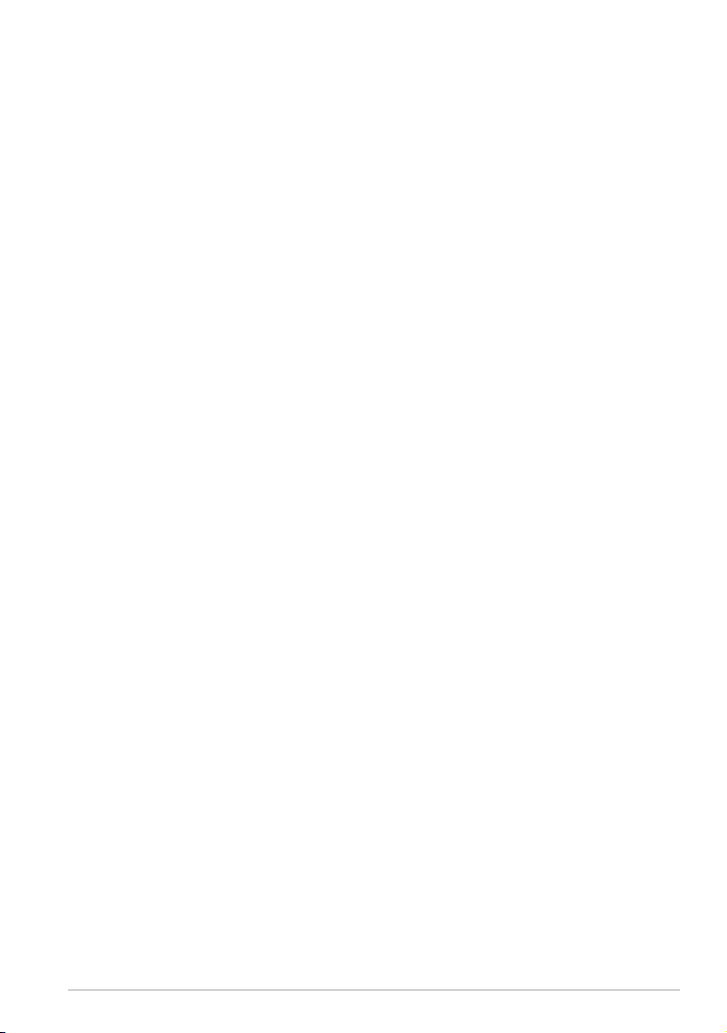
MyLibrary .......................................................................................36
Расположение .................................................................................. 39
Адреса и карты ...............................................................................39
Документы .......................................................................................40
Polaris Office ...................................................................................40
Общий доступ .................................................................................. 44
MyNet ................................................................................................44
MyCloud .........................................................................................47
Security ............................................................................................. 55
App Locker .....................................................................................55
App Backup ....................................................................................56
Рекомендуемые приложения ASUS...............................................58
SuperNote .......................................................................................58
Eee Pad PC Suite (на ПК) ...............................................................63
My Desktop PC Server ....................................................................63
ASUS Webstorage ...........................................................................63
ASUS Sync ......................................................................................64
Удостоверения и стандарты ...........................................................66
Удостоверение Федеральной комиссии по связи США ..............66
Воздействие радиочастоты (SAR) ................................................66
Нормативы промышленного стандарта Канады ..........................67
Промышленный стандарт Канады: требования к
воздействию радиочастоты ...........................................................67
CE Предупреждение ......................................................................68
Правила электробезопасности ......................................................68
Утилизация и переработка ............................................................68
Информация об авторских правах ................................................70
Ограничение ответственности ....................................................... 70
Руководство ASUS Eee Pad
3
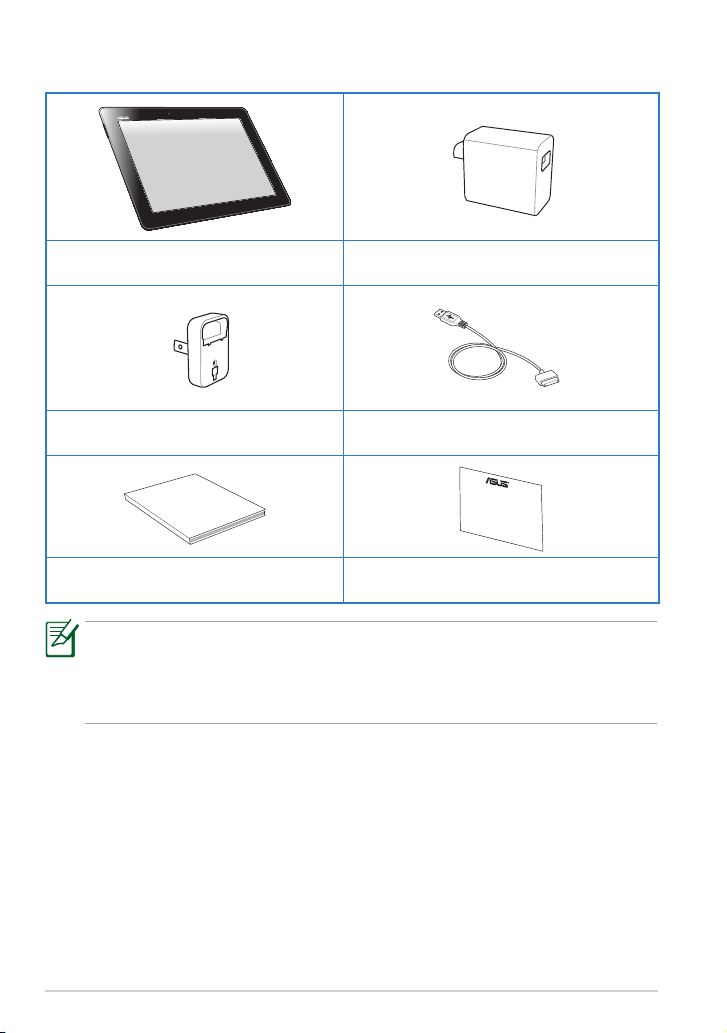
Комплект поставки
User Manual
Руководство ASUS Eee Pad
4
Eee Pad Зарядное устройство USB
Вилка питания Соединительный кабель
Руководство пользователя Гарантийный талон
• Если какие-либо элементы комплекта поставки отсутствуют или
повреждены, обратитесь к продавцу.
• Вилка поставляемого с Eee Pad блока питания может отличаться в
зависимости от региона.
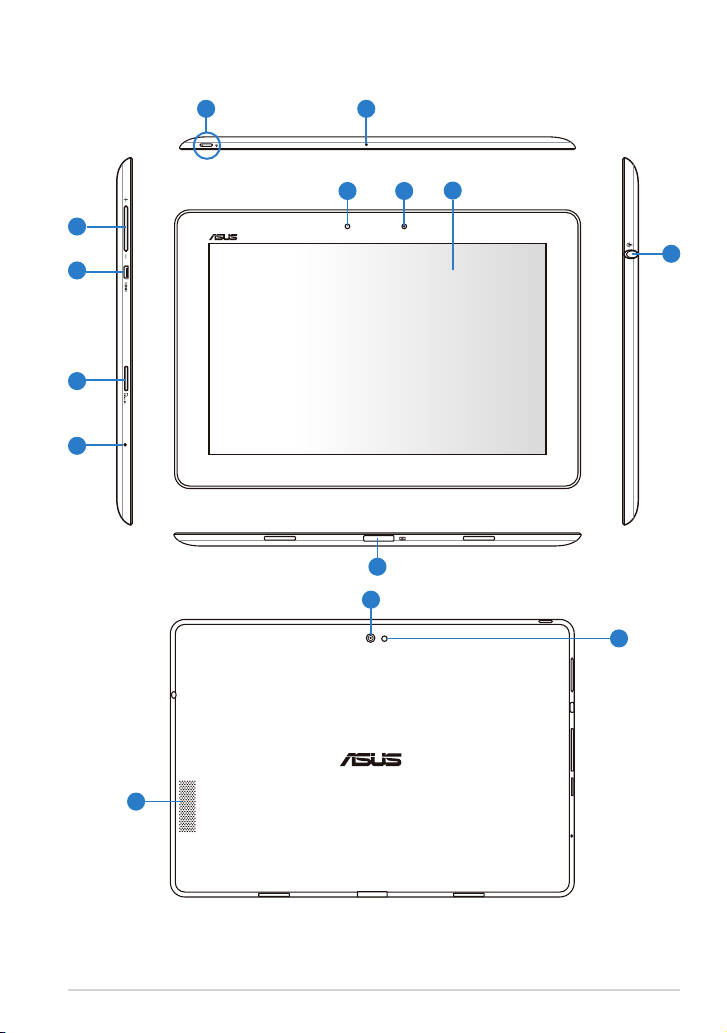
Ваш Eee Pad
21
7
3
4
5
6
10
12
9
8
11
13
14
Руководство ASUS Eee Pad
5
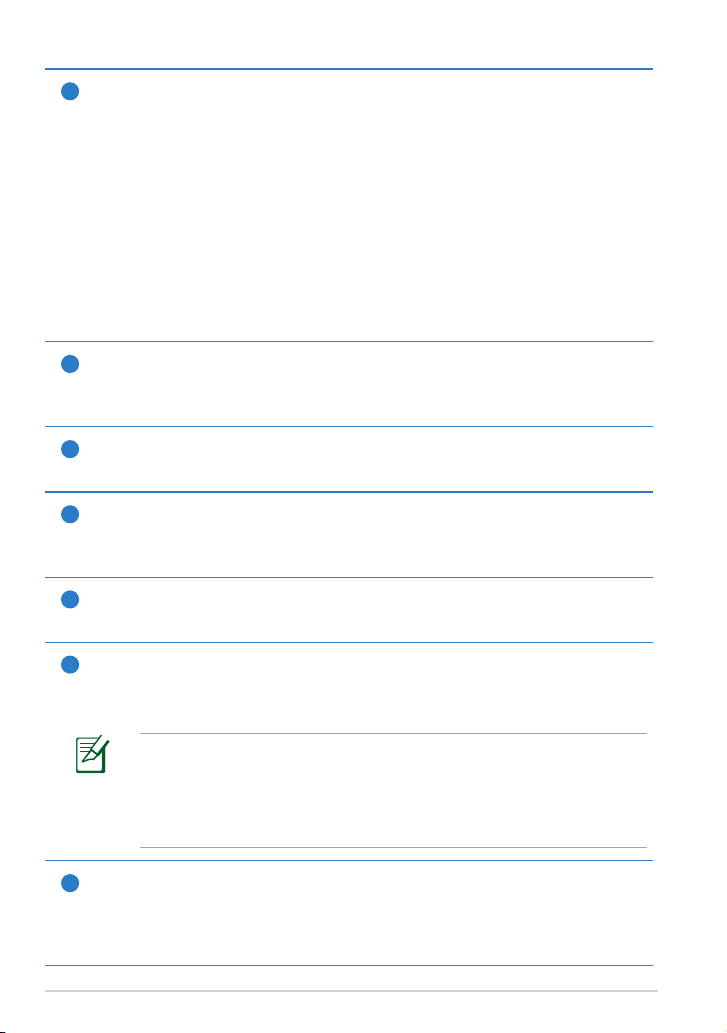
Кнопка питания
Руководство ASUS Eee Pad
6
1
Кнопка питания предназначена для включения/отключения Eee Pad.
Для включения Eee Pad нажмите и удерживайте кнопку питания в
течение 1 секунды. Когда Eee Pad включен, нажатие этой кнопки
переводит его в спящий режим или выводит его из спящего режима.
Для отображения меню выключения нажмите кнопку питания на
полсекунды.
Индикатор зарядки аккумулятора (двухцветный)
Тусклый: зарядное устройство не подключено.
Зеленый: аккумулятор заряжен на 100%
Оранжевый: подзарядка аккумулятора.
Встроенный микрофон
2
Встроенный микрофон может использоваться для
видеоконференций, записи голоса или наложения звука.
Регулировка громкости
3
Нажатие кнопки приводит к увеличению / уменьшению громкости.
Разъем micro-HDMI
4
Подключение HDMI (High-Definition Multimedia Interface)
устройства с помощью micro-HDMI кабеля.
Слот Micro SD Card
5
Слот для карт Micro SD.
Кнопка сброса
6
Если система перестает отвечать на запросы, нажмите кнопку
сброса для принудительной перезагрузки Eee Pad.
Принудительное выключение системы может привести
к потере данных. Пожалуйста убедитесь, что перед
принудительным выключением Вы сохранили все важные
данные. Настоятельно рекомендуется регулярно создавать
резервные копии важных данных.
Датчик освещенности
7
Датчик освещенности автоматически устанавливает яркость
дисплея в зависимости от текущего освещения.
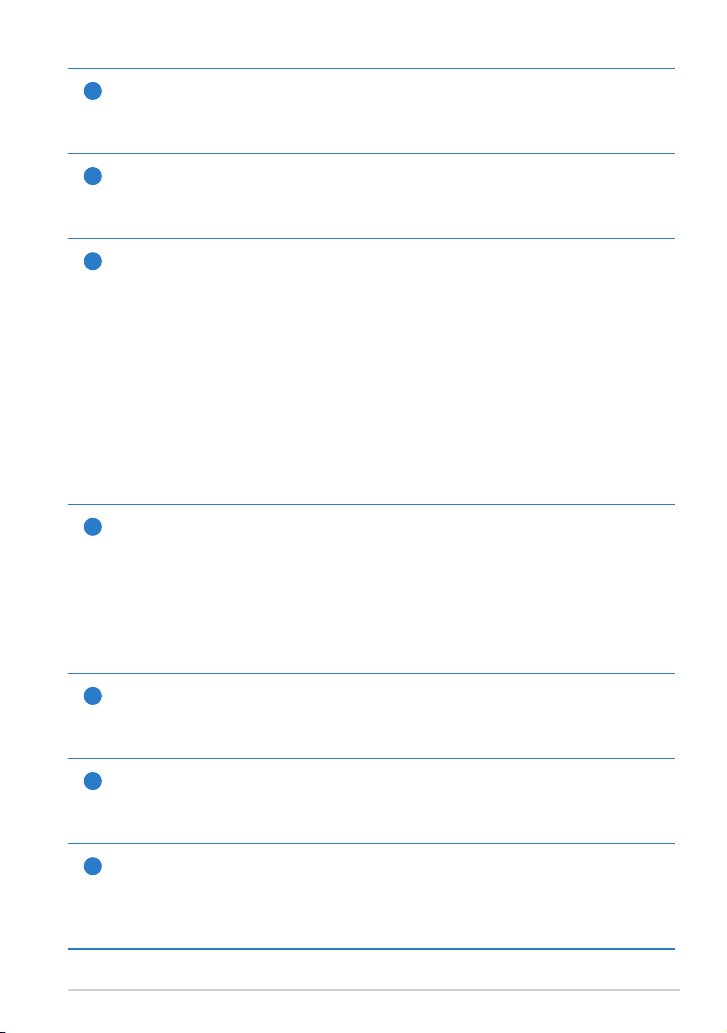
Встроенная передняя камера
8
Используйте встроенную камеру для съемки, записи видео,
видеоконференций и других интерактивных приложений.
Сенсорный экран
9
Сенсорный экран позволят Вам управлять Eee Pad, используя до
десяти пальцев одновременно.
Разъем для подключения к док-станции
10
• Предназначен для подключения блока питания, который
обеспечивает питанием Eee Pad и заряжает встроенный
аккумулятор. Во избежание повреждения Eee Pad и аккумулятора
используйте блок питания из комплекта поставки.
• Предназначен для подключения Eee Pad к USB-порту другой
системы (ноутбук или настольный компьютер) для передачи
данных (USB-клиент).
• Предназначен для подключения Eee Pad к мобильной докстанции и получения дополнительного функционала, включая
клавиатуру, тачпэд и USB интерфейс.
Комбинированный разъем для подключения наушников и
11
микрофона
Стереоразъем (3.5мм) используется для выдачи звуковых
сигналов Eee Pad на колонки с усилителем или в наушники. При
подключении устройства к данному разъему встроенные динамики
автоматически отключаются. Разъем для микрофона поддерживает
только микрофон гарнитуры от ASUS.
Встроенная задняя камера
12
Используйте встроенную камеру для съемки, записи видео,
видеоконференций и других интерактивных приложений.
Вспышка для камеры
13
Используйте вспышку для фотографирования в условиях
недостаточного освещения.
Стереодинамики
14
Встроенные стереодинамики позволяют слушать звуковые
эффекты без дополнительных устройств. Аудиофункции
управляются программно.
Руководство ASUS Eee Pad
7
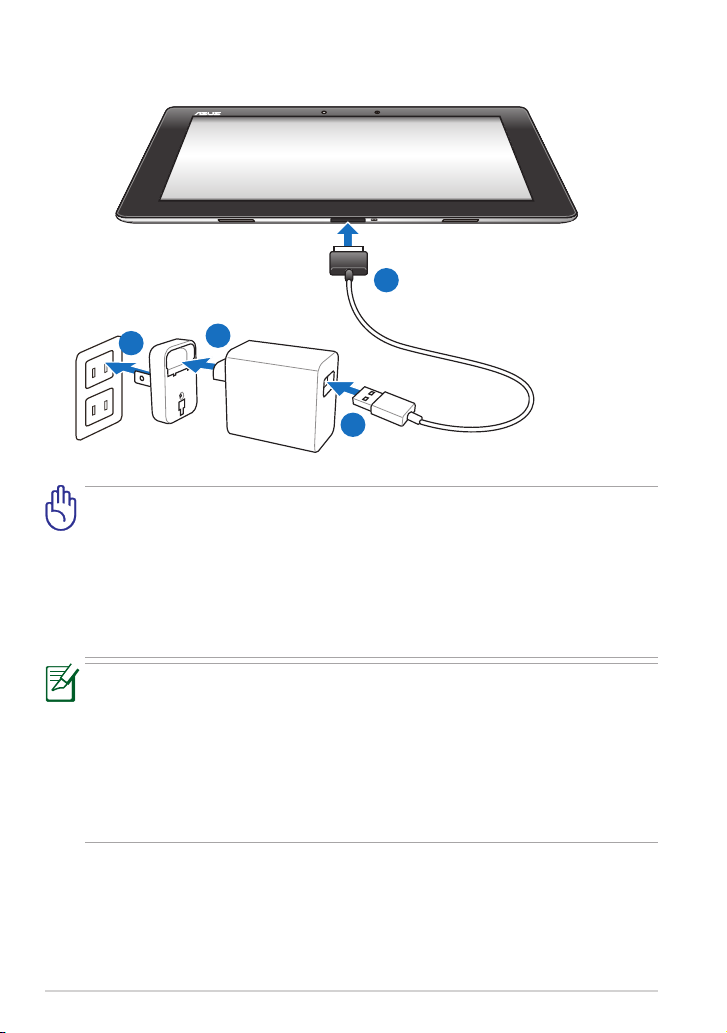
Зарядка Eee Pad
4
1
2
3
Руководство ASUS Eee Pad
8
• Используйте только блок питания, поставляемый с устройством.
Использование других блоков питания может повредить Ваше
устройство.
• Для подзарядки Eee Pad от розетки используйте поставляемый
блок питания и USB кабель.
• Входное напряжение блока питания 100~240 В переменного тока,
а выходное напряжение составляет 15 В 1,2 A постоянного тока.
• Для продления срока службы аккумулятора, перед первым
использованием заряжайте аккумулятор 8 часов.
• TF201 можно заряжать от USB-порта компьютера, только когда
он выключен.
• Зарядка от USB-порта займет больше времени.
• Если компьютер не обеспечивает достаточную мощность для
зарядки Eee Pad, используйте для подзарядки блок питания.
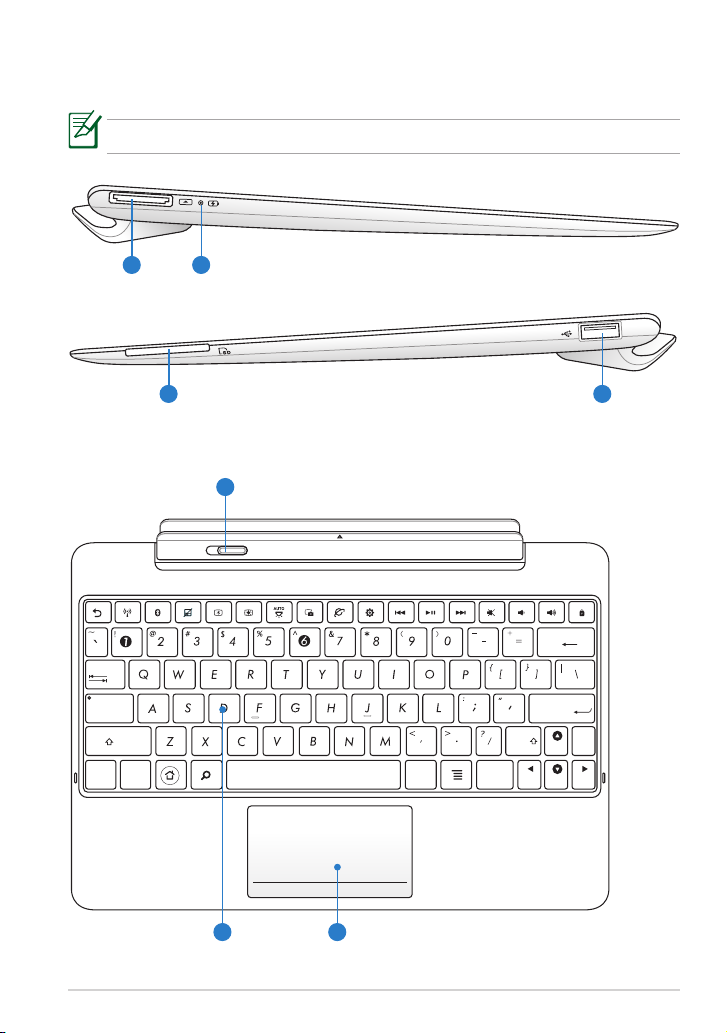
Мобильная док-станция для Eee Pad
Home
PgDp
PgUp
End
Enter
Backspace
Tab
Caps Lock
Shift
Shift
Ctrl
Ctrl
Alt
Fn
Fn
(опционально)
Мобильная док-станция для Eee Pad приобретается отдельно.
1 2
3 4
5
Руководство ASUS Eee Pad
76
9
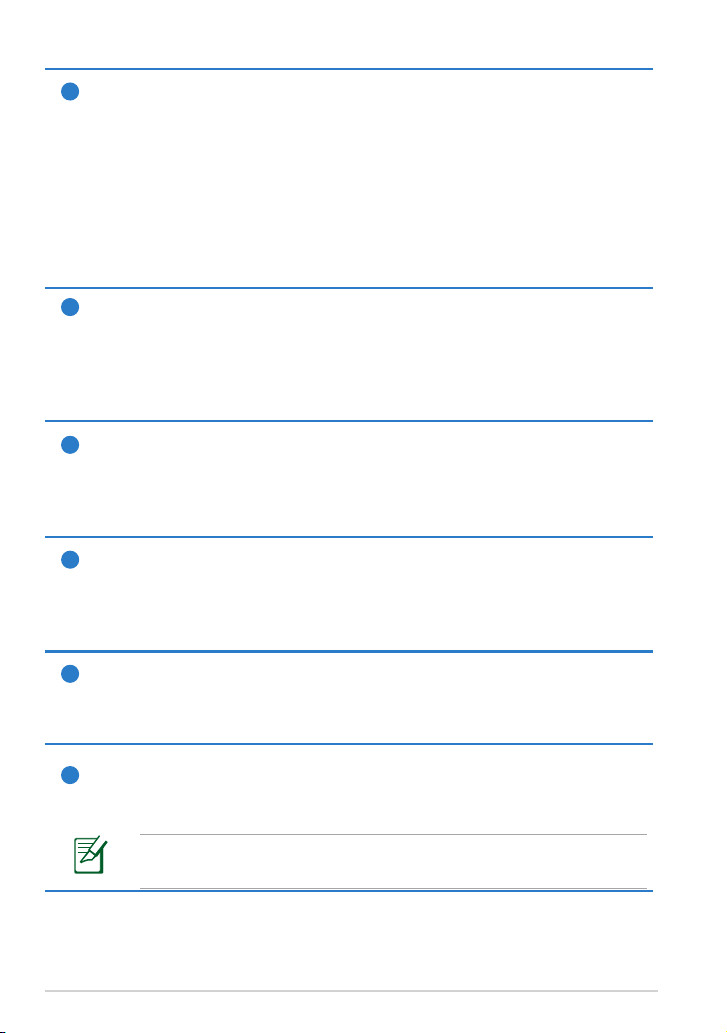
Руководство ASUS Eee Pad
10
Разъем для подключения к док-станции
1
• Предназначен для подключения блока питания, который
обеспечивает питанием Eee Pad и заряжает встроенный
аккумулятор. Во избежание повреждения Eee Pad и
аккумулятора используйте блок питания из комплекта
поставки.
• Предназначен для подключения Eee Pad к USB-порту другой
системы (ноутбук или настольный компьютер) для передачи
данных (USB-клиент).
2
Индикатор зарядки аккумулятора (двухцветный)
Тусклый: зарядное устройство не подключено.
Зеленый: аккумулятор заряжен на 100%
Оранжевый: заряжается аккумулятор мобильной док-станции.
3
Слот карт памяти
Эта мобильная док-станция для Eee Pad оснащена встроенным
высокоскоростным кардридером, позволяющим работать с
модулями флэш-памяти нескольких стандартов.
4
Порт USB (2.0)
Универсальная последовательная шина совместима с устройствами
USB 2.0 или USB 1.1, например, клавиатурами, устройствами
ввода, камерами, устройствами хранения.
5
Защелка док-станции
Для снятия Eee Pad с мобильной док-станции переместите защелку
влево.
Клавиатура
6
Клавиатура состоит из клавиш стандартного размера с удобным
ходом (глубиной нажатия) и подставкой для обеих рук.
Раскладка клавиатуры может отличаться в зависимости от
региона.
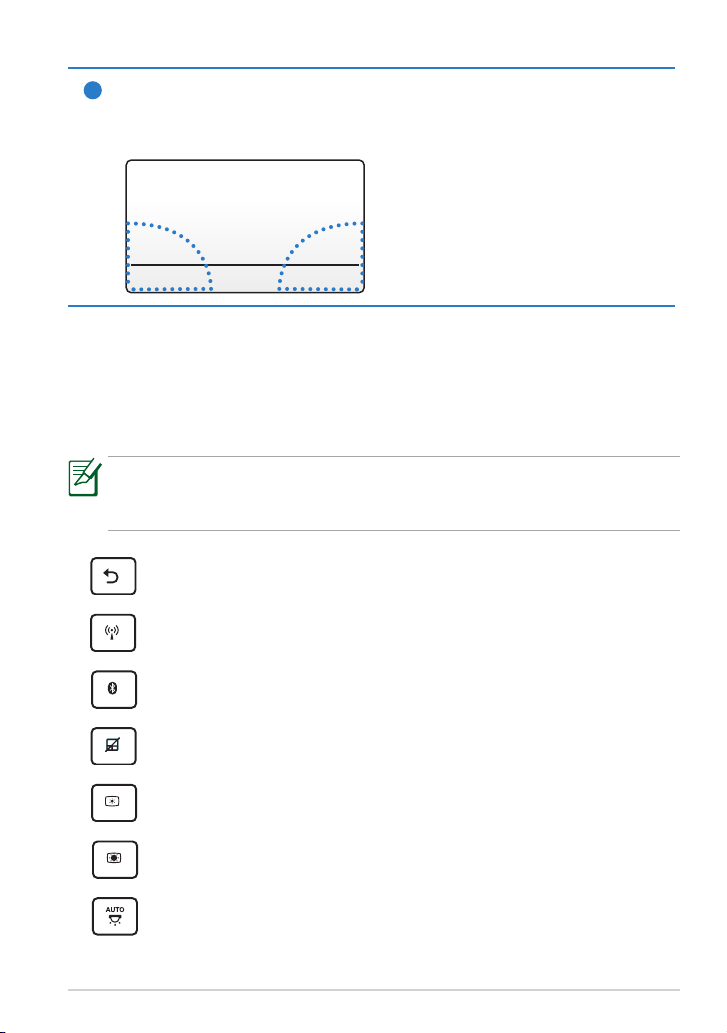
Тачпэд
7
Область тачпэда, обозначенная ниже, может использоваться для
имитации левой и правой кнопок мыши.
Специальные функции клавиатуры
Ниже следует описание горячих клавиш на клавиатуре мобильной докстанции. Некоторые клавиши могут иметь автономные функции, а
некоторые должны нажиматься вместе с функциональной клавишей <Fn>.
Расположение специальных клавиш может отличаться от указанного.
Ориентируйтесь на значки на клавишах (они интуитивно понятны и
без описания) и на их описание, приводимое ниже.
Возврат на предыдущую страницу.
Включает или выключает адаптер беспроводной сети.
Включает или выключает Bluetooth.
Включает и отключает тачпэд.
Уменьшает яркость экрана.
Увеличивает яркость экрана.
Включает и отключает датчик внешней освещенности.
Руководство ASUS Eee Pad
11
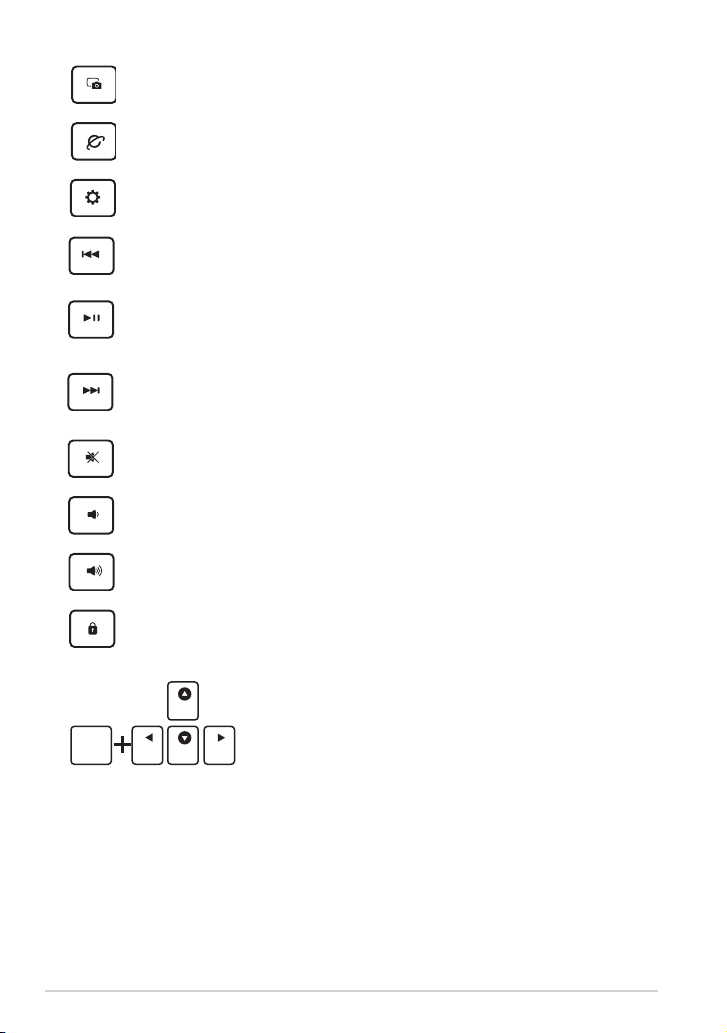
Получает снимок экрана.
Home
PgDp
PgUp
End
Fn
Home
PgDp
PgUp
End
Руководство ASUS Eee Pad
12
Запускает браузер.
Открывает экран
Настройки
.
Возврат к предыдущей дорожке при воспроизведении
музыки.
Запускает воспроизведение музыки из Вашего плейлиста.
Приостанавливает или возобновляет воспроизведение.
Переход к следующей дорожке при воспроизведении музыки.
Включает и выключает динамики.
Уменьшает громкость динамиков.
Увеличивает громкость динамиков.
Блокировка Eee Pad и переход в спящий режим.
Используйте <Fn> и клавиши со стрелками для прокрутки документа
вверх и вниз или перехода к началу/концу документа.
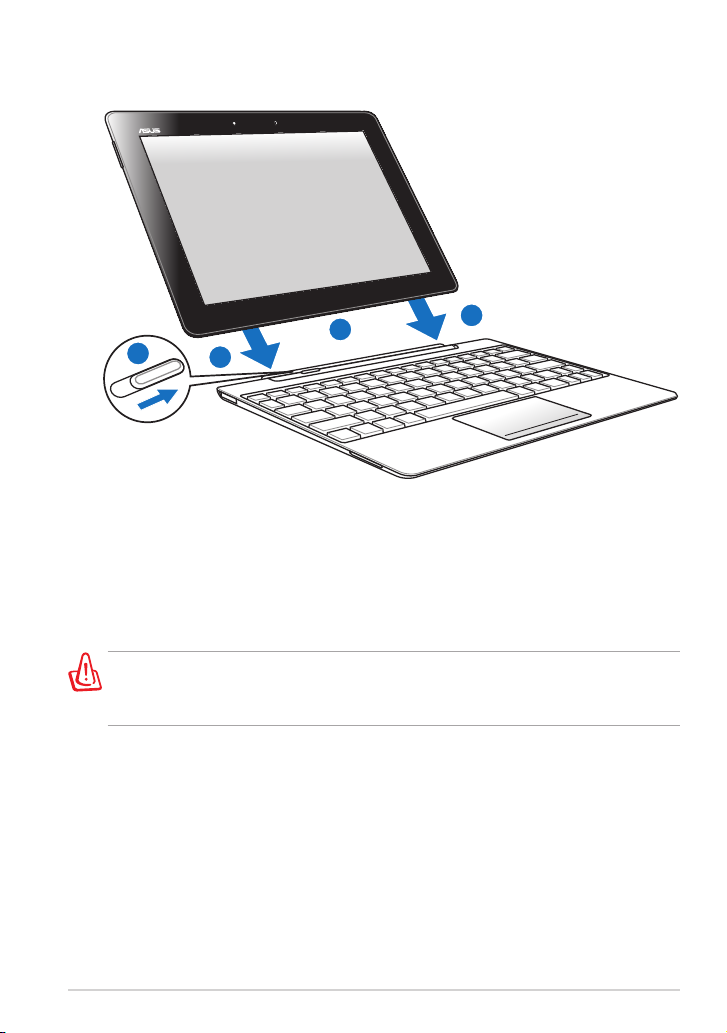
Подключение Eee Pad к док-станции
1
2
2
3
1. Совместите Eee Pad с мобильной док-станцией.
2. С усилием вставьте Eee Pad в слот так, чтобы защелки закрылись и
зафиксировали Eee Pad.
3. Убедитесь, что защелки переместились вправо.
Когда Eee Pad подключен к док-станции, никогда не поднимайте Eee
Pad без док-станции. Всегда поднимайте его вместе с док-станцией на
нижнюю часть док-станции.
Руководство ASUS Eee Pad
13
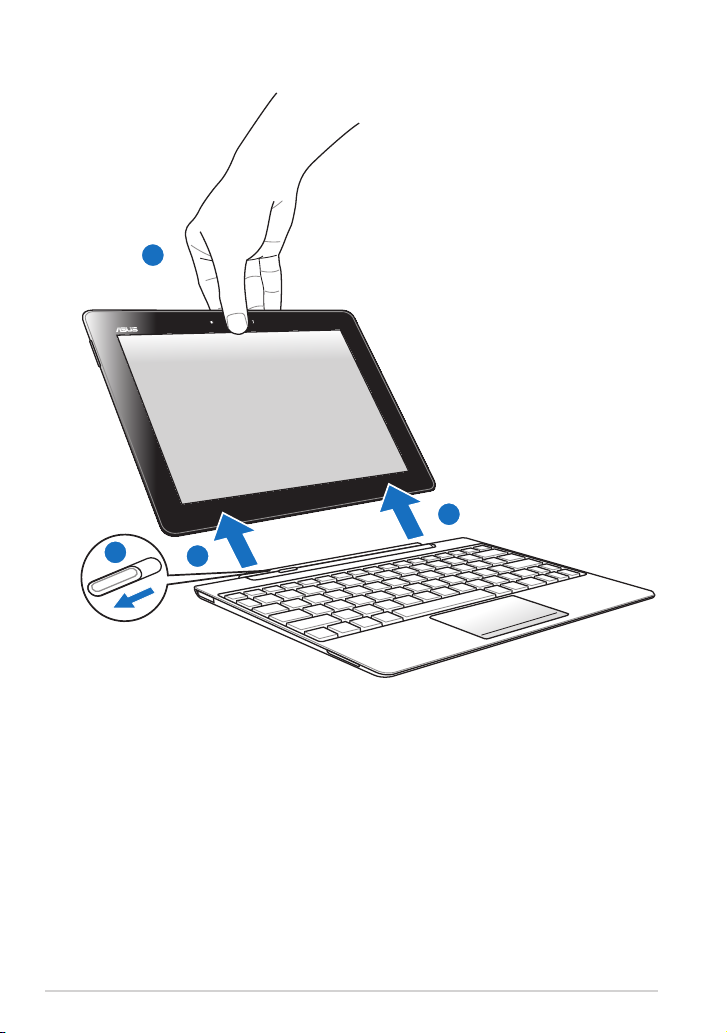
Отключение Eee Pad от док-станции
3
2
2
1
Руководство ASUS Eee Pad
14
1. Одной рукой придерживайте мобильную док-станцию и сдвиньте
защелку влево.
2. Другой рукой извлеките Eee Pad из мобильной док-станции.
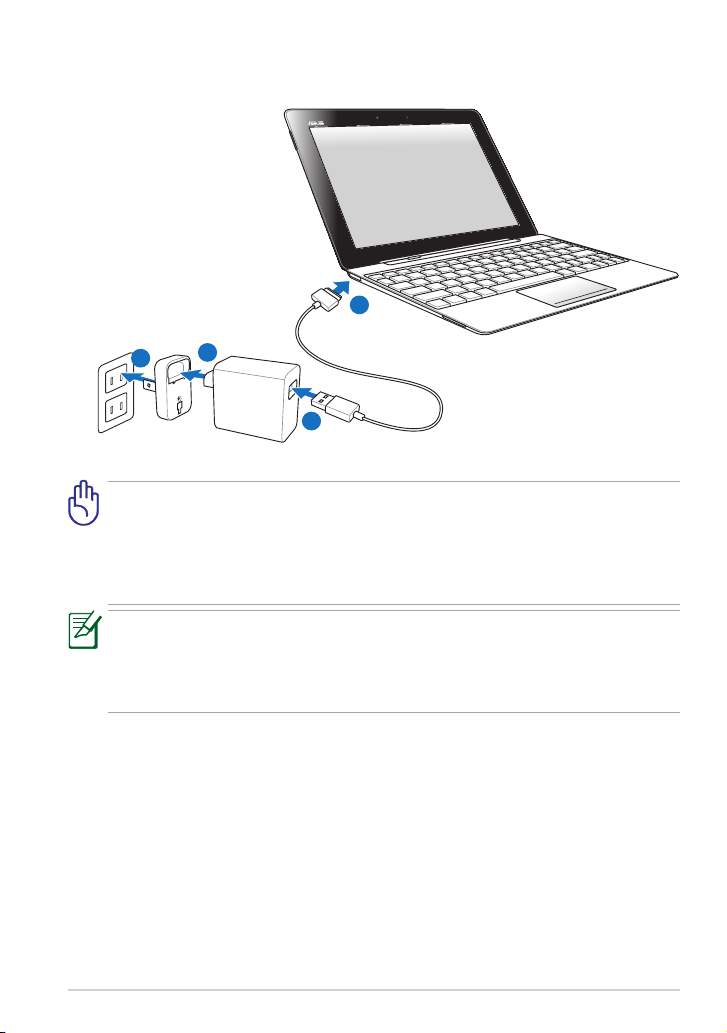
Подзарядка Eee Pad от док-станции
4
1
2
3
• Используйте только блок питания, поставляемый с устройством.
Использование других блоков питания может повредить Ваше
устройство.
• Входное напряжение блока питания 100~240 В переменного тока,
а выходное напряжение составляет 15 В 1,2 A постоянного тока.
• Для продления срока службы аккумулятора, перед первым
использованием заряжайте аккумулятор 8 часов.
• Eee Pad нельзя заряжать через USB, когда он подключен к
мобильной док-станции.
Руководство ASUS Eee Pad
15
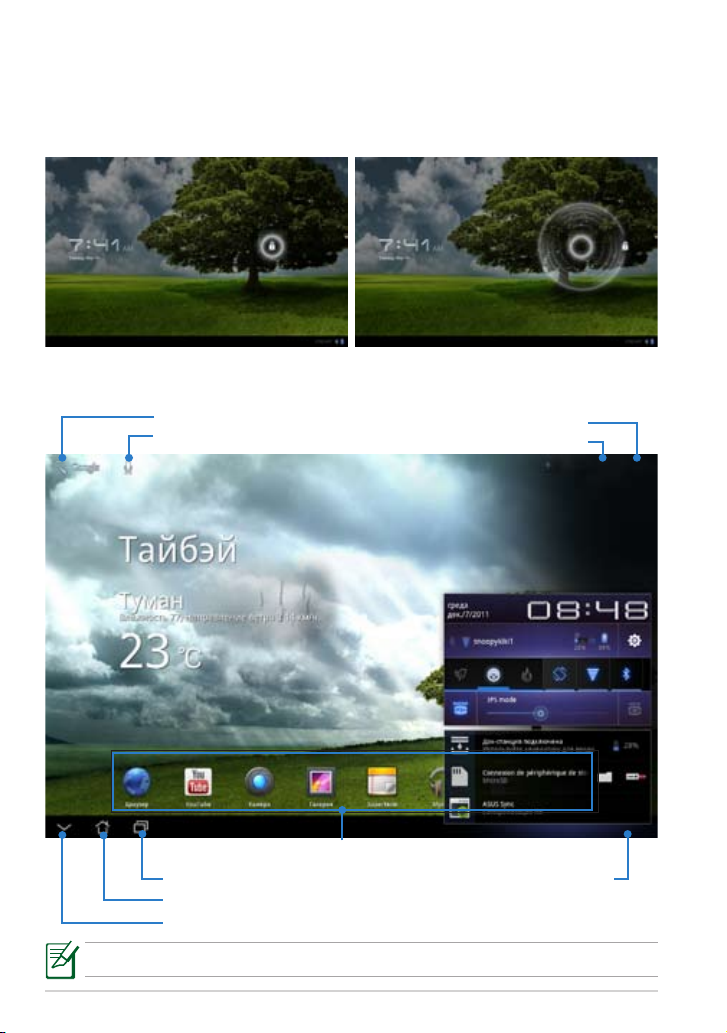
Руководство ASUS Eee Pad
16
С чего начать
Разблокировка Eee Pad
Для разблокировки Eee Pad нажмите на замок и перетащите его из круга.
Главный экран
Открыть текстовый поиск Google
Открыть голосовой поиск Google
Настроить главный экран
Меню приложений
Показать недавно используемые
приложения
Возврат на главный экран
Возврат к предыдущему экрану
Ярлыки
Область уведомлений и настроек
Главный экран может обновляться и изменяться с ОС Android.
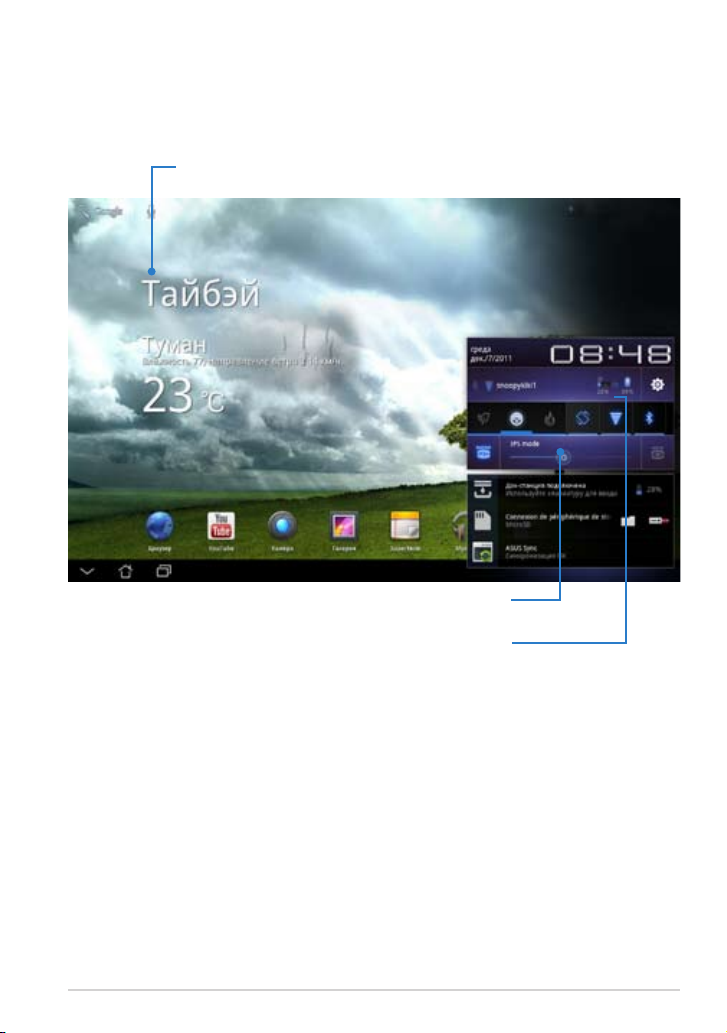
ASUS Launcher
Отображение информации о погоде. Нажмите для настройки виджета
погоды, включая местоположение и частоту обновления.
Отображение почтового ящика. При первом использовании
нажмите для конфигурации учетной записи электронной почты
или нажмите для просмотра непрочитанной почты.
Отображение даты
Руководство ASUS Eee Pad
17
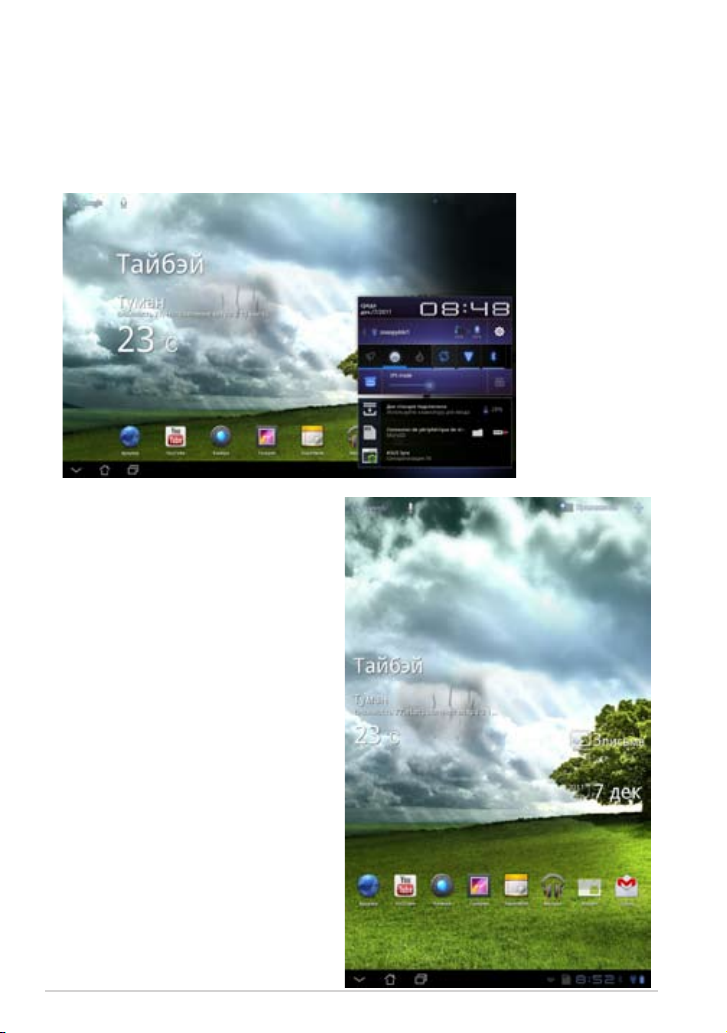
Руководство ASUS Eee Pad
18
Просмотр экрана
Экран вращается в соответствии с расположением устройства. Для
включения/отключения функции автоматического поворота экрана,
перейдите в Настройки > Экран.
Ландшафтный
Портретный
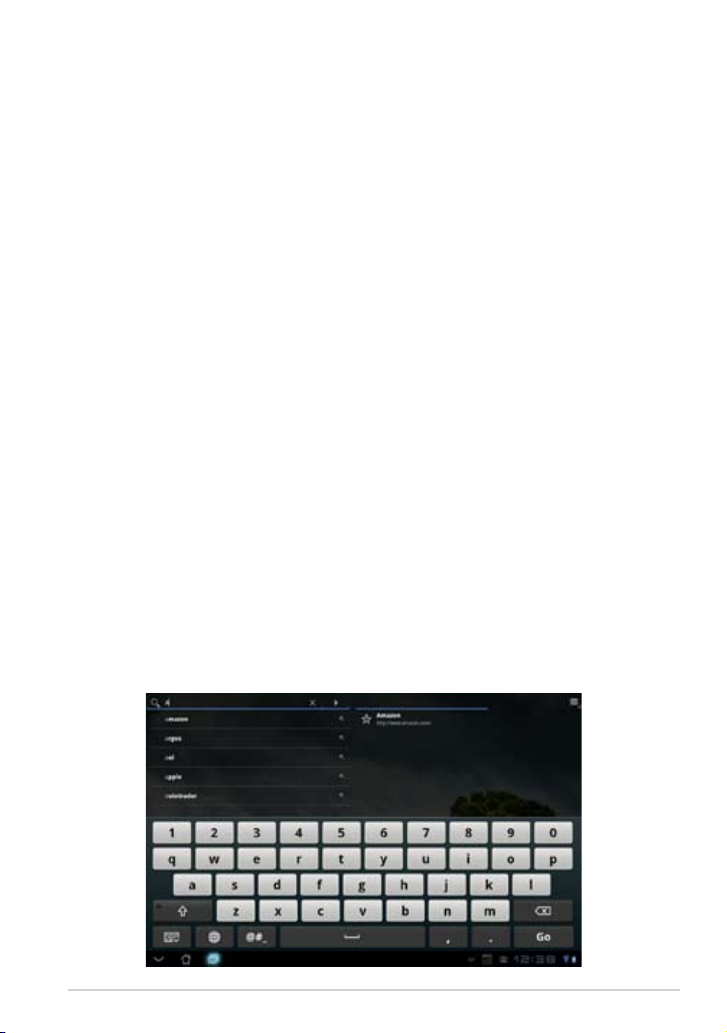
Управление сенсорной панелью
Одиночное касание
• Одиночное касание сенсорной панели позволяет выбрать нужный пункт
или активировать приложение.
• Одиночное касание
копировать, удалять и переименовывать файлы.
Диспетчера файлов
Длительное нажатие
• Длительное нажатие на приложении позволяет перетащить приложение
или его ярлык на другой главный экран.
• Длительное нажатие
экрана . (Для включе ния скрин шота перей дите в Н астро йки >
Индивидуальные настройки ASUS
• Длительное нажатие файла в
Recent Apps Key
Галерее
позволяет войти в режим выбора.
Щипок
Сведите или разведите два пальца на изображение при использовании
Галереи, Карт
или
Адресов
для увеличения или уменьшения масштаба.
Перемещение
Переместите палец по экрану для смены экрана или изображения в
Галерее, MyLibrary
или
SuperNote
.
Ввод, вставка, выбор и копирование текста
Когда Eee является разблокирован при нажатии на поиске Google в верхнем
левом углу появится панель клавиатуры. Введите URL в браузере или
используйте текстовый процессор для редактирования документов.
позволяет открывать,
позволяет получить снимок
Руководство ASUS Eee Pad
19
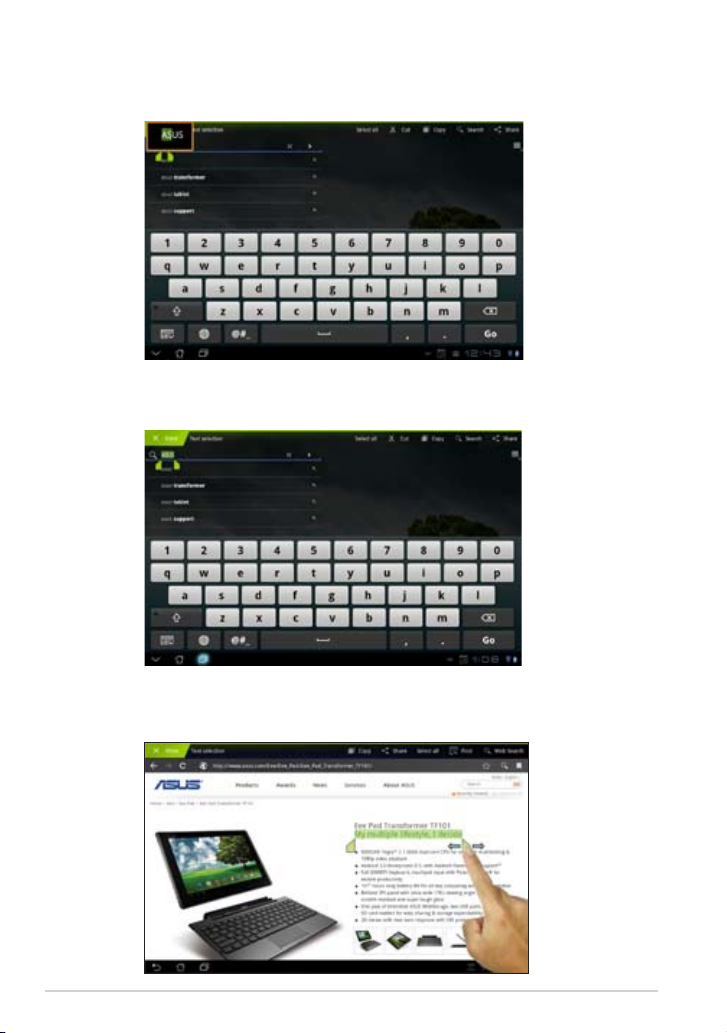
Руководство ASUS Eee Pad
20
После ввода текста в поиск Google, нажмите на введенный текст и Вы
увидите место вставки. Переместите скобки в место, где Вы собираетесь
вставить вставить букву или слово.
Дважды нажмите на текст или нажмите и удерживайте для вырезания
или копирования выделенного текста. Вы можете перемещать скобки,
увеличивая или сокращая диапазон выделенного текста.
Нажмите и удерживайте нужный текст на веб-странице и вверху появится
панель инструментов. Вы можете копировать, делиться, выбирать, искать
или искать в сети Интернет.
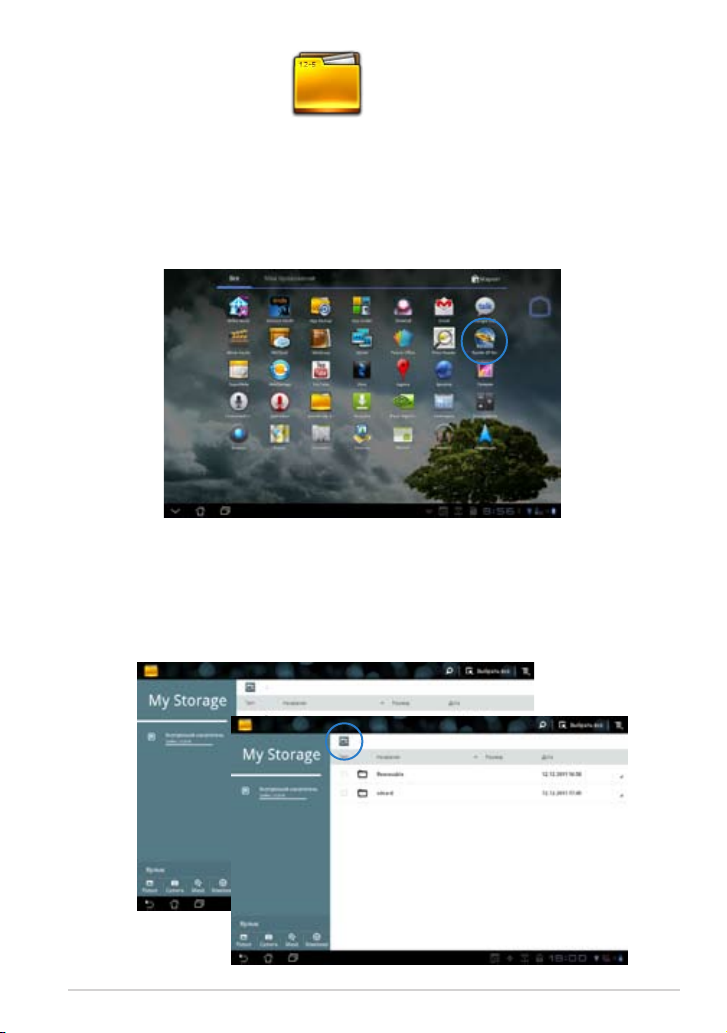
Диспетчер файлов
Диспетчер файлов позволяет управлять файлами как на внутреннем
накопителе, так и на подключенных внешних устройствах.
Для доступа к внутреннему накопителю:
1. Откройте меню
2. Нажмите
3. Внутре нний накоп итель (/sdc ard/) и подключенн ые вне шние
устройства (/Removable/) отображаются на левой панели. Выберите
источник для просмотра содержимого.
4. Нажмите иконку
накопителя
Приложения
Диспетчер файлов
Enter
.
в правом верхнем углу.
и перейдите в
для возврата к корневой директории
Мой накопитель
.
Моего
Руководство ASUS Eee Pad
21

Руководство ASUS Eee Pad
22
Для доступа к внешнему накопителю:
1. Нажмите иконку SD-карты или USB-устройства в правом нижнем
углу.
2. Во всплывающем уведомлении нажмите иконку папки.
3. Отобразится содержимое внешнего накопителя (Removable/XXX/).

Маркет
Доступ ко всем видам программ и утилит в Android маркет с помощью учетной
записи Google. Настройте учетную запись при первом использовании, затем
используйте ее в любое время.
1. Из меню приложений
нажмите иконку
2. Для продолжения
необходимо создать
учетную запись на Вашем
Eee Pad. Для продолжения
нажмите Да.
3. Если у Вас уже есть учетная
запись, введите Ваш
эл. почты
. Если нет, нажмите
входа
Создать учетную запись
для создания учетной записи
Google.
и
пароль
Маркет
.
адрес
для
4. После входа Вы можете
скачать и установить
приложения с Android
Market.
Некоторые приложения
бесп латны, нек отор ые
нужно купить с помощью
кредитной карты.
Вы не сможете восстановить удаленные приложения, но вы можете
войти с тем же ID и загрузить их снова.
Руководство ASUS Eee Pad
23

Руководство ASUS Eee Pad
24
Настройки
На экране Настройки можно сконфигурировать некоторые параметры
Ва ше го Eee Pad , вкл юч ая
Ме с то пол ож е ни е и защ ит а, Пр и ло жен ия, Уч е тн ые за пи си и
синхронизация, Конфиденциальность, Память, Язык и вход, Спец.
возможности, Дата и время
экрана и просмотра конфигурации.
Имеется два способа открытия экрана
Из меню приложений
1. Откройте меню
2. Выберите
Приложения
Настройки
Бе с п р о в о д н ы е се т и, Зв у к, Эк р а н
. Выберите вкладку слева для переключения
Настройки
в правом верхнем углу.
для отображения меню настроек.
.
,

Из
ASUS Quick Setting
Нажмите область
уведомлений в правом
нижнем углу. Панель
быстрой настройки
появится справа.
Отображение даты и времени
Состояние
подключения к
Интернет
Супер IPS+
(снаружи)
:
Ручная настройка яркости
(IPS режим)
Состояние
аккумулятора докст. / Eee Pad
Меню настроек
Авторегулировка
яркости
Руководство ASUS Eee Pad
Панель быстрой настройки. Используйте
иконки для включения / выключения
функций.
25

Руководство ASUS Eee Pad
26
Панель быстрой настройки ASUS
Нажмите иконку утилиты для ее включения или отключения.
Энергосбережение
Нормальный режим
Автоматический
Сбалансированный
режим
Wi-Fi
поворот экрана
Икона и базовая линия
загораются при включении
Тихий режим
Bluetooth
GPS-режим
Автоматическая
синхронизация
• Сбалансированный режим: [по умолчанию] Оптимальное
соотношение для аккумулятора и производительности
• Нормальный режим: Оптимальная производительность системы
• Режим энергосбережения: Энергосбережение
Панели уведомлений
Панели уведомлений появляются под быстрой настройкой и напоминают об
обновлениях, входящей почте и состоянии утилит.
Вы можете включить или отключить
в меню Настройки > Индивидуальные настройки ASUS >
ASUS
Панель уведомлений.
Панель быстрой настройки

Управление энергопотреблением
ASUS Battery
Этот виджет отображает состояние аккумулятора Eee Pad и док-станции.
Чем больше заряд, тем ярче цвет.
1. Нажмите знак плюс (+) в правом верхнем углу для доступа к утилитам
планшета.
2. Нажмите
3. Выберите
экране.
4. Панель быстрой настройки ASUS также отображает состояние
аккумулятора. Состояние аккумулятора Eee Pad и док-станции
показаны отдельно. При низком заряде аккумулятора цвет иконки
изменяется от синего до красного и сопровождаться восклицательным
знаком. Также будет подан предупреждающий звуковой сигнал для
уведомления пользователя о низком заряде аккумулятора.
Виджеты
ASUS Battery
для отображения меню виджетов.
. Окно ASUS Battery отобразится на главном
Руководство ASUS Eee Pad
27

Руководство ASUS Eee Pad
28
Музыка
Нажмите
Музыка
на главном экране для воспроизведения музыкальных файлов.
Это приложение автоматически собирает и отображает все аудиофайлы,
хранящиеся в Eee Pad и подключенных к нему внешних устройствах.
Вы можете прослушать выбранный альбом или воспроизвести все
аудиофайлы в случайном порядке.
Использ уйте кноп ки вверх у для быстро й сортир овки или поиска
аудиофайлов.
Сортировать аудиофайлы по
и недавно используемые, Альбомы
Исполнители, Песни, Плейлисты
жанры
Новые
и
Настройки воспроизведения
музыки
,
Поиск музыки
Поддерживаемые аудио-видеокодеки: Decoder Audio Codec: AAC
LC/LTP, HE-AACv1(AAC+), HE-AACv2(enhanced AAC+), AMR-NB,
AMR-WB, MP3, FLAC, MIDI, PCM/WAVE, Vorbis, WAV a-law/mulaw, WAV linear PCM, WMA 10, WMA Lossless, WMA Pro LBR Video
Codec: H.263, H.264, MPEG-4, VC-1/WMV, VP8
Encoder
Audio Codec: AAC LC/LTP, AMR-NB, AMR-WB
Video Codec: H.263, H.264, MPEG-4

Изображение
Галерея
Для просмотра изображений или видеофайлов нажмите
Галерея
на
главном экране. Это приложение автоматически собирает и отображает все
изображения и видеофайлы, хранящиеся в Eee Pad.
Вы можете просматривать все изображения в режиме слайд-шоу или же
выбрать конкретное изображение или видеофайл.
Используйте кнопки вверху для быстрой сортировки или поиска файлов.
Вы можете выбрать режим просмотра только изображений, только
видеофайлов или всех вместе.
Изображения и видео, Только изображения или Только видео
Сортировка по альбому, времени, месту, метке, размеру
Текущий альбом
Отобразить подробную информацию об изображении/видеофайле
Руководство ASUS Eee Pad
Просмотр в режиме слайд-шоу
29

Руководство ASUS Eee Pad
30
Совместное использование и удаление альбомов
Коснитесь и удерживайте нужный альбом в галерее пока наверху не
отобразится панель инструментов. Вы можете загрузить или поделиться
выбранными альбомами через интернет или удалить ненужные.
Поделитесь выбранным альбомом
через YouTube®, Picasa, Gmail,
Bluetooth или ASUS Webstorage.
Удалить выбранный альбом.

Совместное использование, удаление и редактирование
изображений
Выберите изображение в галерее и используйте панель инструментов,
расположенную в правом верхнем углу, для совместного использования,
удаления или редактирования.
Панель инструментов
Поделитесь
выбранным
Удалить выбранное
изображение.
изображением через
Picasa, Bluetooth или
Gmail.
Удаленные файлы восстановить невозможно.
Руководство ASUS Eee Pad
Получение
информации и
редактирование
выбранного
изображения.
31

Руководство ASUS Eee Pad
32
Камера
Для съемки или записи видео нажмите
Камера
в меню приложений. Для
съемки или записи видео Вы можете использовать переднюю или заднюю
камеры.
Фотографии и видеофайлы автоматически будут сохранены в
Галерее
Уменьшить
Увеличить
Режим вспышки
Баланс белого
Цветовой эффект
Затвор
Режим сцены
Настройки камеры
Переключатель
функций
Переключатель камер
Кнопка записи
.
Качество видео
Интервал замедленной
съемки

Почта
Email
Email позволяет добавить несколько учетных записей электронной почты и
удобно просматривать и отправлять электронную почту.
Для настройки учетной записи электронной почты:
1. В меню
нажмите Email. Введите
адрес электронной почты
и
Далее
2. Дождитесь, пока Eee Pad
закончит проверку настроек
сервера исходящей почты.
пароль
.
Приложения
, затем нажмите
3. Сконфигурируйте
Параметры учетной
и нажмите
записи
Руководство ASUS Eee Pad
Далее
.
33

Руководство ASUS Eee Pad
34
4. Назовите учетную запись и
введите имя, отображаемое
в исходящих сообщениях.
Нажмите
Далее
для входа
в ящик электронной почты.
Для добавления учетных записей электронной почты:
1. Выберите электронную почту, используемую ранее.
2. Нажмите
учетной записи
Настройки
в верхнем
правом углу.
3. Отобразятся настройки
этой учетной записи.
Нажмите
учетную запись
Добавить
в верхнем
правом углу для создания
другой учетной записи.
Вы можете добавить в
почты.
все Ваши учетные записи электронной
Email

Gmail
Gmail (Google Mail) позволяет получить доступ к учетной записи Gmail и
получать и создавать сообщения электронной почты.
Для настройки учетной записи Gmail
Нажмите
учетную запись
Вас нет учетной записи
Google.
2. Дождитесь, пока Eee Pad
подключится к серверам
Google для настройки
учетной записи.
3. Вы можете использовать
учетную запись Google для
резервного копирования и
восстановления настроек и
данных. Нажмите
для входа в Ваш Gmail.
Создать
, если у
Готово
Если у Вас несколько учетных записей электронной почты, для
экономии времени и одновременного доступа ко всем учетным записям
электронной почты используйте
Руководство ASUS Eee Pad
Email
.
35

Руководство ASUS Eee Pad
36
Чтение
MyLibrary
MyLibrary - интегрированный интерфейс для коллекции ваших книг. Вы
можете создать различные книжные полки для разных жанров. Приобретенные
в различных издательствах книги также размещаются на полках.
Для загрузки книг войдите в @Vibe.
• MyLibrary поддерживает книги в формате ePub, PDF и TXT.
• Для открытия некоторого содержимого может понадобиться
Adobe Flash Player с Android Market. Перед использованием
MyLibrary скачайте Adobe Flash Player.
Все книжные полки
Поиск
Сортировка по названию,
по автору или по порядку
Список последнего
прочитанного и другие
настройки
Выбор режима
Вход в asus@vibe
Книги на выбранной
книжной полке
Последние прочитанные
книги

Чтение электронных книг
1. Выберите желаемую книгу с книжной полки.
2. Нажмите на экран для отображения панели инструментов.
Голосовое чтение текста
Маркер
Поиск
1. Если Вам нужно использовать функцию голосового чтения,
Android Market скачает и установит необходимый модуль.
2. Нажмите список закладок и выберите отмеченные страницы для
отображения иконки закладки в верхнем правом углу экрана.
3. Перелистывайте страницы как в настоящей книге или используйте
прокрутку внизу.
Возврат на полку
Увеличение или
уменьшение
Вставить закладку
Список закладок
и дневной/ночной
режим
Прокрутка страниц
Руководство ASUS Eee Pad
37

Руководство ASUS Eee Pad
38
Создание примечаний в книгах
1. Нажмите и удерживайте нужное слово или предложение, пока не
появится меню инструментов или словарное определение.
2. Вы можете выделить выбранное слово, добавить примечание,
произнести выделенный текст или просто скопировать слово.
3. В случае необходимости Вы можете расширить выделенную область
на целую фразу или предложение.

Расположение
Адреса и карты
Адреса
Отображает информацию о близлежащих достопримечательностях,
ресторанах, кафе, АЗС и т.д.
Карты
Помогает определить Ваше местоположение. Используйте панель
инструментов вверху для получения направления или создания собственных
карт.
Руководство ASUS Eee Pad
39

Руководство ASUS Eee Pad
40
Документы
Polaris Office
Polaris Office - офисное программное обеспечение, поддерживающее
документы, таблицы и презентации.
Для использования Polaris Office:
1. Откройте меню
2. Нажмите
Polaris Office
Приложения
в правом верхнем углу.
.
Добавить новую папку
Настройки
Добавить новый файл
Последние файлы
Поиск файла

3. Нажмите
Мои папки
в левом верхнем углу и выберите нужный файл.
Добавление новых файлов
Для добавления новых файлов нажмите
углу. Выберите
для редактирования документов. Выберите
таблицы для расчетов и управления информацией. Выберите
для создания и просмотра презентаций.
Документ
для использования текстового редактора
Новый файл
Таблица
в верхнем правом
для использования
Презентация
1. Polaris Office 3.0 поддерживает следующие типы файлов:
• Microsoft Word: .doc/ .docx
• Microsoft Excel: .xls/ .xlsx
• Microsoft Powerpoint: .ppt/ .pptx
• Adobe Acrobat: .pdf
• Текст: txt • Изображения: bmp/ jpg/ jpeg/ png/ gif/ wbpm
• Zip архивы: zip
2. Polaris Office 3.0 сохраняет файлы только в форматах doc/ xls/ ppt.
Руководство ASUS Eee Pad
41

Руководство ASUS Eee Pad
42
Недавние файлы
Нажмите
недавно редактируемым файлам.
Нажмите
очистки списка недавно использованных файлов.
Недавние файлы
Очистить список недавно использовавшихся файлов
в правом верхнем углу для быстрого доступа к
для
Добавление учетных записей
Вы можете редактировать файлы с помощью Polaris Office, используя
другие учетные записи, в том числе
1. Нажмите кнопку настройки в правом верхнем углу и выберите
Добавить учетную запись
2. Выберите тип учетной записи.
3. Введите адрес электронной почты и пароль, затем нажмите
добавления учетной записи.
Google docs
.
и
Box.net
.
для
OK

Конфигурация параметров
Нажмите кнопку настройки в правом верхнем углу и выберите
Вы можете сконфигурировать
настройки
.
Параметры списка файлов
Настройки
и
Общие
.
Руководство ASUS Eee Pad
43

Руководство ASUS Eee Pad
44
Общий доступ
MyNet
позволяет воспроизводить аудио- / видеофайлы и просматривать
MyNet
изображения с или на другом компьютере, DLNA-ТВ или DLNA-колонках.
Вы можете слушать музыку, смотреть видео и просматривать фотографии,
сохраненные в Eee Pad на Вашем компьютере, и наоборот.
1. Убедитесь, что Eee Pad и ПК подключены к одной точке доступа (AP).
2. Установите флажки
и
Автоматически разрешать устройствам воспроизводить мое
мультимедиа
необходимо, перейдите в "More streaming options" для конфигурации.)
Разрешить удаленное управление проигрывателем
в универсальном проигрывателе на ПК. (Если это
3. Для просмотра содержимого в списке
устройство на левой панели.
выберите исходное
Server
Исходное
устройство
Поиск и настройки
Текущий источник
Содержимое

4. Для воспроизведения файла на целевом устройстве выберите файл и
нажмите
Воспроизвести на
в правом нижнем углу.
• MyNet работает только с универсальным проигрывателем 11 или
более поздней версии.
• При использовании MyNet, все устройства, включая компьютер,
DLNA телевизор или DLNA колонки, должны быть подключены
к одной беспроводной точке доступа (AP), в противном случае
MyNet не будет работать. Соответственно, MyNet не сможет
функционировать при подключении через сеть 3G.
Сетевое подключение должно быть установлено в
Home network
.
Длительное нажатие на мультимедийном файле позволяет загрузить
или скачать файл на/с подключенного устройства
.
Руководство ASUS Eee Pad
45

Руководство ASUS Eee Pad
46
В ы так же мож ет е выбрать фай л из
пл ей ли ст а
. Пле йл ис т
предоставляет единое пространство для подключенных устройств
для обмена файлами. Нажмите на знак плюс (+) для создания нового
списка.
5. Для включения
Digital Media Server
правом углу и установите флажок
нажмите Настройки в верхнем
Digital Media Server Settings
разрешения доступа к медиафайлам на Вашем Eee Pad. Вы также
можете выбрать расположение файла, которым Вы хотите поделиться.
для

MyCloud
MyCloud
решение для доступа к вашим данным в «облачных» распределенных сетях
хранения.
Запуск MyCloud:
1. В меню
2. Нажмите
3. Для использования всех функций MyCloud требуется
содержит
приложений
. Скачайте и установите Eee Pad PC Suite с сайта ASUS
Suite
asus.com
MyContent, My Desktop
нажмите
для продолжения.
Далее
. Нажмите
Далее
MyCloud
для продолжения.
.
и
. Это комплексное
@Vibe
Eee Pad PC
support.
Руководство ASUS Eee Pad
47

My Content
Руководство ASUS Eee Pad
48
My Co n t e n t
WebStorage и распределять ваши данные по категориям:
аудиофайлов,
остальных файлов.
Для доступа к MyContent
1. Нажмите
учетную запись
2. После входа Вы увидите все Ваши данные, хранящиеся в ASUS
WebStorage. Найдите данные по их категории.
позволяет получить доступ к персональным данным в
для
для
Соз д а т ь
Галерея
У м е н я есть уч е т н ая запись
для изображений и видеофайлов, и
для создания учетной записи.
Музыка
Другое
для входа или

My Desktop
My Desktop
Eee Pad.
Для включения My Desktop на Eee Pad необходимо скачать и установить на
Ваш ПК
Для установки и настройки Eee Pad
PC Suite (на ПК)
1. Убедитесь, что ПК подключен
к сети Интернет.
2. Дважды щелкните на
исполняемом файле, скачанном
с сайта ASUS.
3. Нажмите
сейчас
позволяет удаленно управлять другим компьютером с Вашего
Eee Pad PC Suite
Перезагрузить
для перезагрузки ПК.
.
4. Нажмите
параметров MyDesktop.
5. Нажмите
продолжения.
Руководство ASUS Eee Pad
для конфигурации
GO
для
Далее
49

6. Прочитайте лицензионное
Руководство ASUS Eee Pad
50
соглашение и нажмите
Принять
для согласия.
7. Создайте пароль и нажмите
.
Далее
8. Нажмите
Запустить
для
продолжения.
9. Скопируйте IP адрес Вашего
компьютера для последующего
использования на Вашем Eee
Pad.

Сопряжение Eee Pad и ПК
(на Eee Pad):
1. Убедитесь, что Eee Pad и ПК подключены к одной точке доступа (AP).
Подключитесь к
My Desktop
.
2. Нажмите экран для сканирования доступных устройств.
3. Нажмите знак плюс (+) в правом верхнем углу для добавления
клиентского компьютера.
Руководство ASUS Eee Pad
51

4. Нажмите OK для продолжения.
Руководство ASUS Eee Pad
52
5. Вручную введите всю информацию о Вашем клиентском ПК, включая
IP адрес и пароль, которые Вы ранее скопировали, затем нажмите
для добавления клиента.
Готово
При использовании MyDesktop, устройства должны быть подключены
к одной беспроводной точке доступа (AP). Соответственно, My
Desktop не сможет функционировать при подключении через сеть 3G.

Настройка Internet Discovery для My Desktop
На ПК:
1. Скачайте и активируйте
Splashtop Streamer
2. В Splashtop Remote Streamer выберите
3. Введите учетную запись Google. Затем нажмите
с сайта ASUS.
.
Сеть
Войти
На Вашем Eee Pad:
В верхнем правом углу выберите
Google в
Internet discovery
. Устройство автоматически найдет Ваш ПК.
Настройка
и введите учетную запись
.
Руководство ASUS Eee Pad
53

@Vibe
Руководство ASUS Eee Pad
54
Asus@vibe представляет собой единую развлекательную платформу,
предназначенную для обслуживания для всех продуктов ASUS. С платформы
Asus@vibe пользователи могут получить доступ или скачать музыку, видео,
игры, журналы, электронные книги. Также можно использовать свои любимые
радиостанции и потоковое телевидение в любое время и в любом месте.
Содержимое может изменяться в зависимости страны или региона.
Используйте учетную запись ASUS Access для доступа к мультимедийному
содержимому в @Vibe.
1. Нажмите
2. Войдите, используя свою учетную запись.
3. Выберите
Приложения
Музыка
или
, затем
Радио
@Vibe
.
.
4. Выберите диск или радиостанцию.

Безопасность
App Locker
App Locker позволяет защитить все ваши приложения с помощью пароля,
Вы можете изменить пароль в любое время.
Для использования
1. В меню
App Locker
2. Задайте пароль для
использования App Locker.
3. Выберите приложения,
которые хотите заблокировать.
4. Активируйте App Locker в
меню Настройки в верхнем
правом углу.
5. На заблокированных приложениях появится иконка замка.
6. Для доступа к заблокированным приложениям необходимо
ввести пароль.
App Locker
приложений
.
:
нажмите
Руководство ASUS Eee Pad
55

Руководство ASUS Eee Pad
56
App Backup
App Bac kup позв оляет созд ать резе рвную копи ю устано вленн ых
приложений и данных на внутреннем или внешнем накопителе. App Backup
также может восстановить установленных приложения и данные после
обновления устройства.
App Backup не может восстановить приложения без аутентификации.
Если у Вас возникли проблемы, пожалуйста, очистите данные в
разделе Настройки > Приложения > Управление приложениями и
снова войдите в систему.
Для использования
1. В меню
2. В списке отображаются установленные на Eee Pad приложения,
скачанные с Android маркет. Выберите приложения, для которых Вы
хотите создать резервную копию, и нажмите
в верхнем правом углу.
3. Если необходимо, вставьте карту MicroSD или другое устройство
хранения. Нажмите Диспетчер файлов в нижней правой части
диалогового окна для выбора внешнего накопителя.
4. Введите имя для новой резервной копии и нажмите
App Backup
приложений
:
нажмите
App Backup
.
Резервное копирование
.
OK
5. Резервные копии автоматически сохраняются в папке
внутреннем или внешнем накопителе.
App_Backup
на

Для использования
App Restore
:
1. В списке отображаются резервные копии.
2. Выберите резервную копию для восстановления или нажмите Обзор
для поиска файла на внутреннем или внешнем накопителе.
3. Введите пароль для расшифровки резервной копии и восстановления
содержимого на Eee Pad.
Руководство ASUS Eee Pad
57

Руководство ASUS Eee Pad
58
Рекомендуемые приложения ASUS
SuperNote
SuperNote - это удобное приложение для письма и рисования на Eee Pad. Вы
можете делать заметки, отправлять сообщения, делать эскизы, создавать
открытки с аудиозаписями или видео и многое другое.
Все записные книжки и альбомы
Просмотр книг
Сортировать по странице или по
последней модификации
Удаление, копирование,
перемещение, импорт или
экспорт страниц
Настройка,
резервное
копирование,
восстановление
Страницы и содержание

Использование SuperNote
Для создания нового блокнота или альбома
1. Нажмите
+ Добавить новый
панели главной страницы SuperNote.
2. Введите имя файла и выберите
или
Paintbook
.
3. Выберите размер шрифта и цвет фона,
затем нажмите OK. Появится новая
заметка.
4. Нажмите Все стран иц ы Su perNote в левом верхнем углу для
просмотра кнги и заметок.
5. В правом верхнем углу нажмите
почте, загрузите на WebStorage, в социальные сети или он-лайн
галерею.
Все страницы SuperNote
Общий доступ и экспорт
на левой
Notebook
Share
: отправьте это по электронной
Вставить/удалить страницу
Просмотр всех страниц
Добавить в избранное
Настройки
Прокрутка
страницы
Пробел
Backspace
Руководство ASUS Eee Pad
Предыдущая/следующая
страница
Назад
Номер страницы
59

Руководство ASUS Eee Pad
60
Использование записной книжки SuperNote
Записная книжка SuperNote предназначена для рукописного ввода.
Приложение будет автоматически корректировать рукописный ввод, чтобы
строки текста располагались по линейке.
1. Выберите режим
2. В режиме
3. Нажмите для выбора места для текстового курсора, затем пишите на
планшете. Рукописный ввод будет автоматически корректироваться,
чтобы строки текста располагались по линейке.
Scribble
Scribble
выберите для
или
Клавиатура
Цвет
для ввода заметок.
и
Stroke
.
4. Если необходимо, нажмите
Базовая линия
для улучшения вида.

5. Нажмите
для добавления аннотаций, создания временной метки,
Insert
вставки фотографий, рисунков из альбома, фотографий из галереи,
голоса, видео и других текстовых и графических файлов.
6. Вставьте новую страницу в записную книжку или удалите ненужные
страницы.
7. Нажмите
Отключить редактирование
для включения режима "только
для чтения", что позволяет просмотреть заметки, не изменяя их.
8. Нажмите
Отменить
для удаления изменений. Нажмите
Повторить
для сохранения изменений.
9. SuperNote автоматически сохраняет и сортирует файлы по дате в
/sdcard/supernote.
Руководство ASUS Eee Pad
Вставить/удалить страницу
Отключить редактирование
Повторить / Отменить
61

Руководство ASUS Eee Pad
62
Использование альбома SuperNote
Альбом SuperNote предоставляет удобный интерфейс для создания и
сохранения рисунков в электронном виде. Альбом похож на записную
книжку с дополнительными возможностями выбора цвета и кисти для
рисования.
1. Выберите
Кисть, Stroke
2. Для отображения кисти и палитры нажмите
и
Цвет
.
Инструменты
.
3. После ввода первого штриха или нажатия
холст переключится
Выбор
в режим редактирования.
4. Нажатие
позволяет перемещать, масштабировать, вращать
Выбор
и ред актиров ать выб ранн ую об ласть. Кр асн ый пункти рный
прямоугольник обозначает редактируемую область.
5. Нажмите
для возврата в режим альбома.
Готово
Режим альбома
Режим редактирования

Eee Pad PC Suite (на ПК)
Eee Pad PC Suite
ASUS Sync
с Eee Pad.
состоит из
. Это пакет инструментов на Вашем ПК для совместной работы
My Desktop PC Server, ASUS Webstorage
My Desktop PC Server
Это утилита удаленного рабочего стола, взаимодействующая с My Desktop
на Вашем Eee Pad. Дополнительную информацию смотрите в разделе
MyCloud
.
ASUS Webstorage
Это онлайн-хранилище для хранения и доступа к данным в любое время и в
любом месте.
После установки Eee Pad PC Suite на Ваш ПК.
появится в окне
Перед доступом к ASUS WebStorage убедитесь, что Вы подключены к
сети Интернет.
Компьютер
. Дважды щелкните по диску для входа.
ASUS Webstorage Drive
и
Руководство ASUS Eee Pad
63

ASUS Sync
Руководство ASUS Eee Pad
64
ASUS Sync позволяет синхронизировать
на ПК с Eee Pad.
Для синхронизации Eee Pad с Вашим ПК:
1. Подключите Eee Pad к ПК, на котором установлена Eee Pad PC Suite.
2. Нажмите ASUS Sync на нижнем правом углу создания подключения
между Eee Pad и ПК.
3. Запустите
ASUS Sync
на Вашем ПК.
Контакты
и
Календарь
Outlook
Для синхронизации
2003 или более позднюю версию)
синхронизации
или более позднюю версию), Outlook Express
.
Vista
Календаря
Контактов
ASUS Sync поддерживает
ASUS Sync поддерживает
и
Календарь Windows Vista
и
Outlook 2003
Контакты Windows
Outlook
. Для

4. Выберите пункт для синхронизац ии и нажмите
синхронизации
или выберите
Выбрать все
для синхронизации обоих
пунктов.
5. Вы бер ит е сле ва
Ка ле н д а рь
ил и
Ко нт а к т ы
дл я нас тро йк и
синхронизации.
Выбран о дл я
Руководство ASUS Eee Pad
65

Удостоверения и стандарты
Руководство ASUS Eee Pad
66
Удостоверение Федеральной комиссии по связи США
Данное устройство соответствует части 15 Правил FCC. Эксплуатация
оборудования допустима при соблюдении следующих условий: (1)
Данное устройство не должно создавать помех (2) На работу устройства
могут оказываться внешние помехи, включая те, которые могут вызвать
нежелательные режимы его работы.
Данное оборудование было протестировано и сочтено соответствующим
ограничениям по цифровым устройствам класса В в соответствии с частью
15 Правил FCC. Эти ограничения рассчитаны на обеспечение защиты в
разумных пределах от вредоносных воздействий при установке в жилом
помещении. Данное оборудование создает, использует и может излучать
энергию в радиодиапазоне, которая, при установке или использовании данного
оборудования не в соответствии с инструкциями производителя, может создавать
помехи в радиосвязи. Тем не менее, невозможно гарантировать отсутствие помех
в каждом конкретном случае. В случае, если данное оборудование действительно
вызывает помехи в радио или телевизионном приеме, что можно проверить,
включив и выключив данное оборудование, пользователю рекомендуется
попытаться удалить помехи следующими средствами:
• Переориентировать или переместить принимающую антенну.
• Увеличить расстояние между данным прибором и приемником.
• Подключить данное оборудование к розетке другой электроцепи, нежели та,
к которой подключен приемник.
• Проконсультироваться с продавцом или квалифицированным радио/ ТВ-
техником.
Измене ния или допол не ния к данному пункту , не согла сованны е,
непосредственно, со стороной, ответственной за соответствие правилам,
могут сделать недействительным право пользователя на пользование данным
оборудованием.
Антенны, используемые с этим передатчиком не должны быть расположены
рядом с другими антеннами или передатчиками.
Воздействие радиочастоты (SAR)
Данное устройство соответствует правительственным требованиям по
воздействию радиоволн. Это устройство не превышает предельные значения
облучения радиочастотной (РЧ) энергией, установленные Федеральной
комиссией по связи правительства США.
Для определения уровня облучения используется единица измерения, называемая
удельным коэффициентом поглощения (SAR). Ограничение SAR, установленное
FCC составляет 1.6Вт/кг. Испытания SAR выполняются в стандартном рабочем
положении принятым FCC с помощью EUT передачи с заданным уровнем
мощности на различных каналах.
Наибольшее значение SAR для устройства, по сообщению FCC, является 0,387
Вт/кг при размещении рядом с телом.

FCC предоставила разрешение для этого устройства, т.к. все уровни SAR
удовлетворяют требованиям FCC RF. Информацию о SAR для этого
устройства можно найти на сайте
MSQTF101.
Уровень SAR этого устройства соответствует требованиям ANSI/IEEE
C95.1-1999 для населения /неконтролируемого окружения и был испытан
в соответствии с методами и процедурами измерения, указанными в
бюллетене OET 65, дополнение C.
www.fcc.gov/oet/ea/fccid
по FCC ID:
Нормативы промышленного стандарта Канады
Данное устройство соответствует требованиям промышленности Канады,
освобожденным от стандарта RSS. Эксплуатация оборудования допустима
при соблюдении следующих условий: (1) Данное устройство не должно
создавать помех (2) На работу устройства могут оказываться внешние
помехи, включая те, которые могут вызвать нежелательные режимы его
работы.
Этот цифровое устройство класса [B] соответствует требованиям
канадского стандарта ICES-003.
Данное устройство радиосвязи категории II соответствует стандарту для
промышленных устройств Канады RSS-310.
Промышленный стандарт Канады: требования к
воздействию радиочастоты
Этот EUT соответствует требованиям SAR от IC RSS-102 для населения
/неконтролируемого окружения и был испытан в соответствии с методами
и процедурами измерения, указанными в IEEE 1528. Это оборудование
должно быть установлено и работать на расстоянии не менее 20 см от
Вашего тела.
Устройство и его антенна не должны располагаться рядом с другими
антеннами и передатчиками.
Функция выбора кода страны отключена для продуктов, продаваемых в
США и Канаде.
Для продуктов доступных на рынке США/Канады доступны только каналы
с 1 по 11. Выбор других каналов невозможен.
Руководство ASUS Eee Pad
67

CE Предупреждение
Руководство ASUS Eee Pad
68
Маркировка CE для устройств без модуля беспроводной
сети/Bluetooth
Поставляемое устройство совместимо с требованиями директив ЕС 2004/108/
EC “Электромагнитная совместимость” и 2006/95/EC “Низковольтное
оборудование”.
Маркировка CE для устройств с модулем беспроводной
сети/Bluetooth
Это оборудование соответствует требованиям директивы Европейского
парламента и Еврокомиссии №1999/5/EC от 9 марта 1999 года о совместимости
средств радиосвязи и телекоммуникационного оборудования.
Правила электробезопасности
Изделие потребляет ток до 6A. Для его эксплуатации необходимо
использовать шнур питания аналогичный H05VV-F, 3G, 0.75мм2 или
H05VV-F, 2G, 0.75мм2.
Утилизация и переработка
Компания ASUS берет на себя обязательства по утилизации старого
оборудования, исходя из принципов всесторонней защиты окружающей
среды. Мы предоставляем решения нашим клиентам для переработки
наших продуктов, аккумуляторов и других компонентов, а также упаковки.
Для получения подробной информации об утилизации и переработке в
различных регионах посетите
http://csr.asus.com/english/Takeback.htm
.
При неправильной замене аккумулятора возможен взрыв. Утилизируйте
аккумулятор в соответствии с инструкциями производителя.
Не выбрасывайте аккумулятор вместе с бытовым мусором. Символ
перечеркнутого мусорного бака означает, что продукт нельзя
выбрасывать вместе с бытовым мусором.
Не выбрасывайте Eee Pad вместе с бытовым мусором. Этот
продукт предназначен для повторного использования и переработки.
Символ перечеркнутого мусорного бака означает, что продукт
(электрическое и электронное оборудование и содержащие ртуть
аккумуляторы) нельзя выбрасывать вместе с бытовым мусором.
Ознакомьтесь с правилами утилизации таких продуктов.
Допустимый температурный диапазон: Этот Eee Pad может использоваться
при температуре воздуха в диапазоне от 0°C (32°F) до 35°C (95°F).

Программное обеспечение Tuxera предоставляет
поддержку формата NTFS.
SRS SOUND является торговой маркой
компании SRS Labs, Inc. Технология SOUND
зарегистрирована под лицензией от SRS Labs,
Inc.
Информация о погоде предоставлена
AccuWeather.com.
Шрифт iFont, используемый в этом продукте,
разработан Arphic.
Поддержка Adobe Flash Player
+Flash Player 10.2 доступен для загрузки на
Android Market. Это продукция GA (General
Availability) выполненная для устройств
Android 2.2 (Froyo) и 2.3 (Gingerbread) и первой
бета-версии Android 3.x (Honeycomb), которые
включают по крайней мере, обновление
системы Google 3.0.1.
Для получения подробной информации посетите
http://blogs.adobe.com/flashplayer/
.
Руководство ASUS Eee Pad
69

Информация об авторских правах
Любая часть этого руководства, включая оборудование и программное
обеспечение, описанные в нем, не может быть дублирована, передана,
преобразована, сохранена в системе поиска или переведена на другой язык
в любой форме или любыми средствами, кроме документации, хранящейся
покупателем с целью резервирования, без специального письменного разрешения
ASUSTeK COMPUTER INC. (“ASUS”).
ASUS и логотип Eee Pad являются зарегистрированными торговыми знаками
ASUSTek Computer Inc.
Информация в этом документе может быть изменена без предварительного
уведомления.
Copyright © 2011 ASUSTeK COMPUTER INC. Все права защищены.
Ограничение ответственности
Могут возникнуть обстоятельства, в которых из-за нарушения ASUS своих
обязательств или в силу иных источников ответственности Вы получите право
на возмещение ущерба со стороны ASUS. В каждом таком случае и независимо
от оснований, дающих Вам право претендовать на возмещение ASUS убытков,
ответственность ASUS не будет превышать величину ущерба от телесных
повреждений (включая смерть) и повреждения недвижимости и материального
личного имущества либо иных фактических прямых убытков, вызванных
упущением или невыполнением законных обязательств по данному Заявлению о
гарантии, но не более контрактной цены каждого продукта по каталогу.
ASUS будет нести ответственность или освобождает Вас от ответственности
только за потери, убытки или претензии, связанные с контрактом,
невыполнением или нарушением данного Заявления о гарантии.
Это ограничение распространяется также на поставщиков и реселлеров. Это
максимальная величина совокупной ответственности ASUS, ее поставщиков и
реселлеров.
НИ ПРИ КАКИХ ОБСТОЯТЕЛЬСТВАХ ASUS НЕ БУДЕТ НЕСТИ
ОТВЕТСТВЕННОСТЬ В ЛЮБЫХ ИЗ СЛЕДУЮЩИХ СЛУЧАЕВ: (1)
ПРЕТЕНЗИИ К ВАМ В СВЯЗИ С УБЫТКАМИ ТРЕТЬИХ ЛИЦ; (2)
ПОТЕРИ ИЛИ ПОВРЕЖДЕНИЯ ВАШИХ ЗАПИСЕЙ ИЛИ ДАННЫХ; ИЛИ
(3) СПЕЦИАЛЬНЫЙ, СЛУЧАЙНЫЙ ИЛИ КОСВЕННЫЙ ЛИБО КАКОЙЛИБО СОПРЯЖЕННЫЙ ЭКОНОМИЧЕСКИЙ УЩЕРБ (ВКЛЮЧАЯ
УПУЩЕННУЮ ВЫГОДУ ИЛИ ПОТЕРИ СБЕРЕЖЕНИЙ), ДАЖЕ ЕСЛИ
ASUS, ЕЕ ПОСТАВЩИКИ ИЛИ РЕСЕЛЛЕРЫ БЫЛИ УВЕДОМЛЕНЫ О
ВОЗМОЖНОСТИ ИХ ВОЗНИКНОВЕНИЯ.
Производитель ASUSTek COMPUTER INC.
Адрес No. 150, LI-TE RD., PEITOU, TAIPEI 112, TAIWAN R.O.C
Страна Тайвань
Официальный
представитель в Европе
Адрес HARKORT STR. 21-23, 40880 RATINGEN
Страна Германия
ASUS COMPUTER GmbH
70
Руководство ASUS Eee Pad
